วิธีสร้างหน้าป้องกันด้วยรหัสผ่านใน WordPress
เผยแพร่แล้ว: 2022-01-17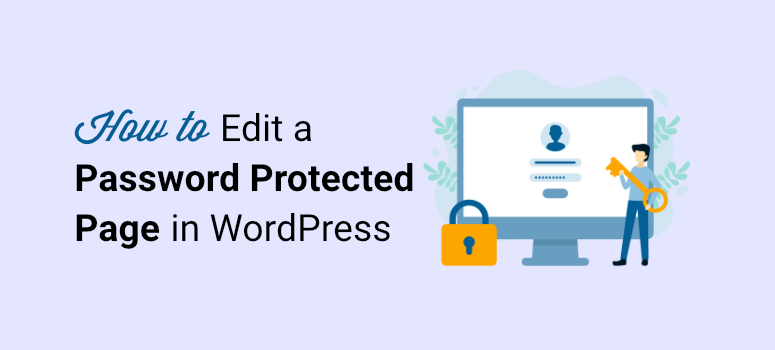
ต้องการสร้างและปรับแต่งหน้าที่มีการป้องกันด้วยรหัสผ่านโดยไม่ต้องแตะบรรทัดโค้ดหรือไม่?
ด้วยการใช้หน้าที่มีการป้องกันด้วยรหัสผ่าน คุณสามารถซ่อนเนื้อหาของคุณจากผู้เยี่ยมชมเมื่ออยู่ระหว่างการก่อสร้างหรือเมื่อคุณต้องการให้สิทธิ์การเข้าถึงแก่สมาชิกบางคนเท่านั้น
คุณสามารถเปลี่ยนองค์ประกอบต่างๆ เช่น ข้อความ รูปภาพ และอื่นๆ ในหน้าที่มีการป้องกันด้วยรหัสผ่าน และทำให้มีส่วนร่วมมากขึ้น อย่างไรก็ตาม การปรับแต่งหน้าเหล่านี้ด้วยตัวเองเป็นเรื่องยากมากหากไม่มีนักพัฒนา หรือว่า?
ในโพสต์นี้ เราจะแสดงวิธีสร้างและแก้ไขหน้าที่มีการป้องกันด้วยรหัสผ่านใน WordPress ด้วยตัวคุณเอง โดยไม่ต้องเขียนโค้ดแม้แต่บรรทัดเดียว
ก่อนหน้านั้น เราจะอธิบายว่าทำไมคุณต้องปรับแต่งเพจที่มีการป้องกันด้วยรหัสผ่านของคุณ
ทำไมต้องปรับแต่งหน้าที่มีการป้องกันด้วยรหัสผ่าน
WordPress นำเสนอวิธีง่ายๆ ในการปกป้องหน้าและโพสต์ของคุณด้วยรหัสผ่าน ด้วยคุณสมบัติป้องกันด้วยรหัสผ่านเริ่มต้น คุณสามารถปกป้องเนื้อหาในหน้าใดก็ได้หรือโพสต์ด้วยรหัสผ่านง่ายๆ
แต่มุมมองส่วนหน้าของหน้านี้ค่อนข้างธรรมดา ประกอบด้วยกล่องข้อความธรรมดาสำหรับป้อนรหัสผ่านและปุ่มส่งเท่านั้น
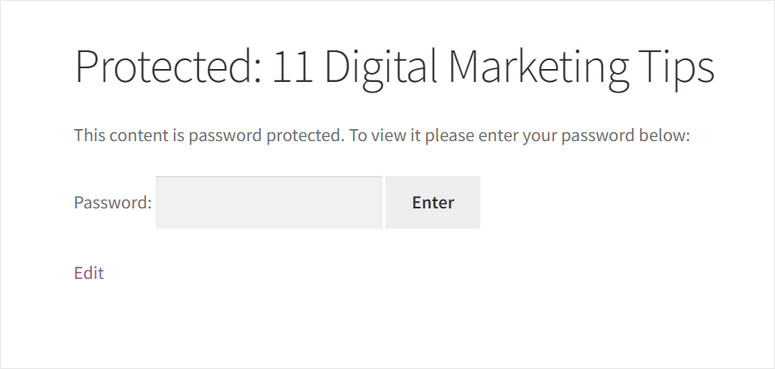
นั่นไม่ใช่รูปลักษณ์ที่ดีสำหรับเว็บไซต์ของคุณ โดยเฉพาะหากคุณต้องการให้สิทธิ์การเข้าถึงกับลูกค้า สมาชิก หรือแม้แต่ทีมของคุณเอง
การปรับแต่งหน้าที่มีการป้องกันด้วยรหัสผ่านทำให้คุณสามารถดึงดูดผู้ใช้ได้มากขึ้น คุณยังสามารถเพิ่มโลโก้แบรนด์และโปรไฟล์โซเชียลมีเดียเพื่อขยายสถานะออนไลน์ของคุณ
นอกจากนี้ การเพิ่มเนื้อหาที่เป็นประโยชน์ในหน้าที่มีการป้องกันด้วยรหัสผ่านยังช่วยปรับปรุงประสบการณ์ผู้ใช้และ SEO อีกด้วย คุณยังสามารถฝังแบบฟอร์มการติดต่อเพื่อให้ผู้ใช้สามารถติดต่อคุณได้หากพวกเขาประสบปัญหาการช่วยสำหรับการเข้าถึง
อย่างที่กล่าวไปแล้ว มาเรียนรู้วิธีแก้ไขหน้าที่ป้องกันด้วยรหัสผ่านของคุณและเพิ่มองค์ประกอบของหน้าเหล่านี้ได้อย่างง่ายดาย
วิธีสร้างหน้าป้องกันด้วยรหัสผ่านใน WordPress
สำหรับผู้ที่ไม่ต้องการจ้างนักพัฒนาเพื่อสร้างหน้า WordPress ที่มีการป้องกันด้วยรหัสผ่าน เรามีโซลูชันที่สมบูรณ์แบบ
ด้วยความช่วยเหลือของปลั๊กอิน WordPress ที่ใช้งานง่าย คุณสามารถสร้างหน้าที่มีการป้องกันด้วยรหัสผ่านของคุณได้อย่างง่ายดายในไม่กี่ขั้นตอน
ปลั๊กอินที่เราจะใช้คือ SeedProd
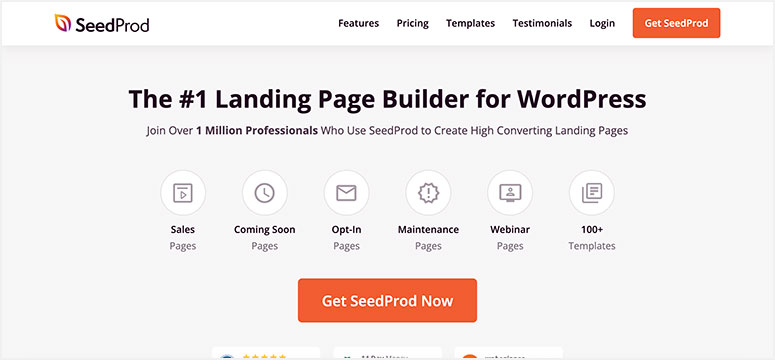
SeedProd คือเครื่องมือสร้างหน้า Landing Page แบบลากและวางอันดับ 1 ที่มีอยู่ในตลาด มันอัดแน่นไปด้วยคุณสมบัติอันทรงพลังที่ช่วยให้คุณสร้างหน้า Landing Page ประเภทใดก็ได้ในเวลาไม่กี่นาที
ด้วย SeedProd คุณสามารถสร้างเพจที่มีการป้องกันด้วยรหัสผ่านและปรับแต่งโดยไม่ต้องเขียนโค้ดใดๆ ช่วยให้คุณตั้งค่าโหมดการบำรุงรักษา และหน้า Landing Page อื่นๆ ในเร็วๆ นี้พร้อมตัวเลือกการควบคุมการเข้าถึง ซึ่งหมายความว่าคุณสามารถเลือกดูหน้านี้และบล็อกไม่ให้ผู้อื่นเข้าถึงได้
คุณยังสามารถล็อคทั้งเว็บไซต์และป้องกันไม่ให้ผู้ใช้มองเห็นได้
ตัวสร้างแบบฟอร์มการลากและวางของ SeedProd ช่วยให้คุณเพิ่มบล็อกเนื้อหาที่มีประโยชน์ เช่น พาดหัว ข้อความ ปุ่ม CTA แบบฟอร์ม Optin แบบฟอร์มการติดต่อ และอื่นๆ คุณยังสามารถแก้ไขการออกแบบและเลย์เอาต์ของเพจของคุณโดยไม่ต้องเขียนโค้ดใดๆ
นอกจากนี้ยังมีไลบรารีเทมเพลตที่มีเทมเพลตหน้า Landing Page มากกว่า 100 แบบ พร้อมด้วยเทมเพลตที่อยู่ระหว่างการปรับปรุง ก่อนการเปิดตัว และ 404 หน้า
นี่คือไฮไลท์บางส่วนจาก SeedProd:
- ตอบสนองอย่างเต็มที่เพื่อให้หน้าที่มีการป้องกันด้วยรหัสผ่านของคุณทำงานได้ดีกับหน้าจอทุกขนาด
- การควบคุมการอนุญาตขั้นสูง
- เทมเพลตที่ออกแบบไว้ล่วงหน้ามากกว่า 100+ รายการ
- ตัวเลือก Google reCAPTCHA ปกป้องหน้าของคุณจากสแปมและการโจมตีที่เป็นอันตราย
- 40 บล็อกเนื้อหาเพื่อปรับแต่งหน้า Landing Page ของคุณ
- การผสานรวมกับบริการการตลาดผ่านอีเมล เช่น Constant Contact, Aweber, ConvertKit และอื่นๆ
ด้วยวิธีนี้ คุณจะเห็นว่า SeedProd เป็นปลั๊กอินที่สมบูรณ์แบบสำหรับการสร้างเพจที่มีการป้องกันด้วยรหัสผ่าน นี่คือตัวอย่างสั้นๆ ของสิ่งที่คุณสามารถสร้างด้วย SeedProd:
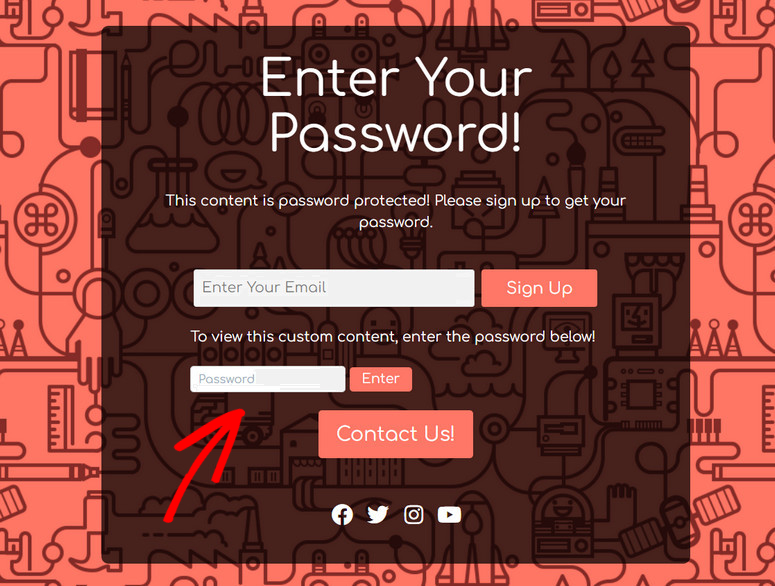
ตอนนี้ เราจะแสดงวิธีสร้างและปรับแต่งหน้าที่มีการป้องกันด้วยรหัสผ่านประเภทนี้ด้วย SeedProd ด้านล่าง
ขั้นตอนที่ 1: ติดตั้งและเปิดใช้งาน SeedProd
ขั้นแรก คุณต้องลงชื่อเข้าใช้บัญชี SeedProd พวกเขาเสนอแผนการกำหนดราคาที่แตกต่างกันสำหรับธุรกิจทุกประเภท ดังนั้นคุณสามารถเลือกแผนที่เหมาะสมกับคุณได้
หลังจากที่คุณสมัครใช้งาน คุณจะสามารถเข้าถึงแดชบอร์ด SeedProd ของคุณได้ ไปที่แท็บ ดาวน์โหลด เพื่อค้นหาไฟล์ปลั๊กอินของคุณพร้อมกับรหัสใบอนุญาต
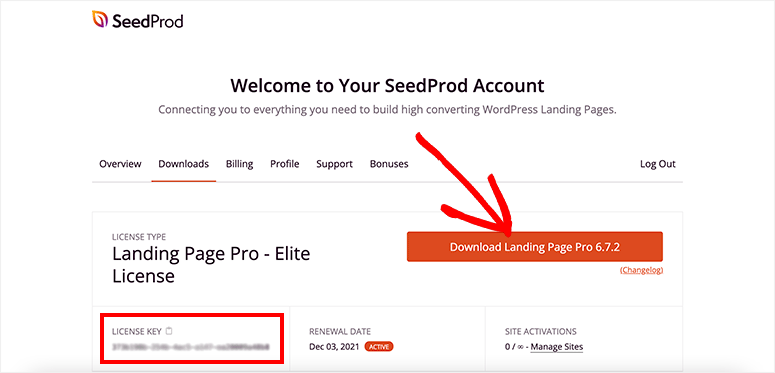
สิ่งที่คุณต้องทำคือติดตั้งปลั๊กอิน SeedProd บนไซต์ WordPress ของคุณ หากคุณต้องการความช่วยเหลือ โปรดดูบทแนะนำเกี่ยวกับวิธีติดตั้งปลั๊กอิน WordPress
เมื่อคุณติดตั้งและเปิดใช้งานปลั๊กอินแล้ว ให้ไปที่แท็บ SeedProd » การตั้งค่า และป้อนรหัสใบอนุญาตของคุณ
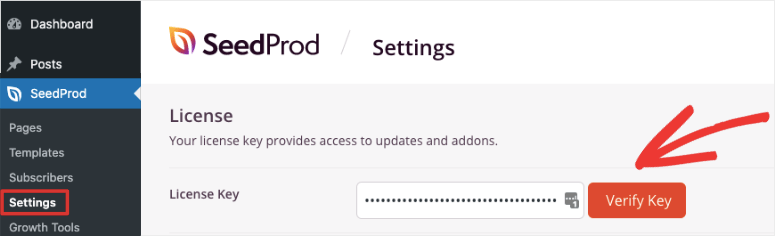
จากนั้นคลิกที่ปุ่ม ยืนยันคีย์ เพื่อดูข้อความ 'การยืนยันสำเร็จ'
ตอนนี้คุณสามารถสร้างหน้าป้องกันด้วยรหัสผ่านและปรับแต่งได้ด้วยการคลิกเพียงไม่กี่ครั้ง
ขั้นตอนที่ 2: สร้างหน้า Landing Page
SeedProd ให้คุณสร้างหน้า Landing Page ทุกประเภทสำหรับไซต์ของคุณ รวมถึงหน้าการขาย การเลือกใช้ เร็วๆ นี้ และหน้าการบำรุงรักษา จากนั้นคุณสามารถเพิ่มการอนุญาตเพื่อจำกัดการเข้าถึงบางหน้า โพสต์ หรือทั้งเว็บไซต์ของคุณด้วยรหัสผ่าน
จากเมนู WordPress ของคุณ ตรงไปที่ SeedProd » Pages และคุณจะเห็นตัวเลือกในการตั้งค่าหน้าเร็วๆ นี้ หน้าการบำรุงรักษา หน้า 404 และหน้าเข้าสู่ระบบ
เราจะเลือก โหมดเร็วๆ นี้ เนื่องจากจะให้คุณล็อกเว็บไซต์ทั้งหมดด้วยหน้าที่มีการป้องกันด้วยรหัสผ่าน อย่าลังเลที่จะสำรวจตัวเลือกอื่นๆ ที่นี่ เนื่องจากขั้นตอนด้านล่างจะยังเหมือนเดิม
ในการเริ่มต้น ให้คลิกที่ปุ่ม ตั้งค่าหน้าเร็วๆ นี้ เพื่อปรับแต่งหน้าที่มีการป้องกันด้วยรหัสผ่านสำหรับเว็บไซต์ของคุณ
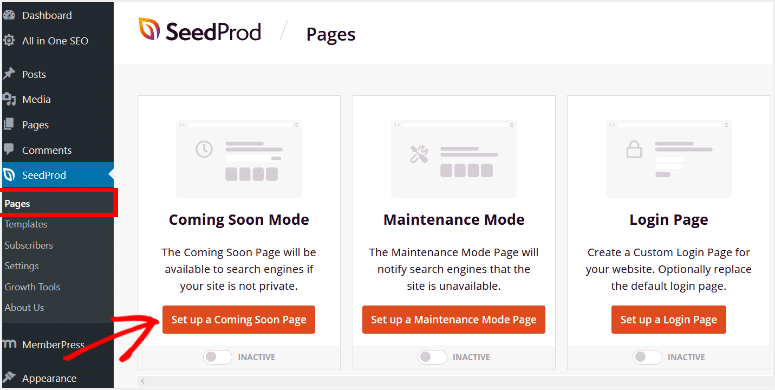
ในหน้าต่างถัดไป คุณจะต้องเลือกเทมเพลตสำหรับหน้าที่มีการป้องกันด้วยรหัสผ่านเร็วๆ นี้
SeedProd มีเทมเพลตที่ออกแบบอย่างสวยงามมากมายเพื่อช่วยคุณในการเริ่มต้น คุณสามารถใช้ตัวกรองหรือปุ่มค้นหาเพื่อค้นหาเทมเพลตที่ตรงกับความต้องการของคุณ
สำหรับตัวอย่างนี้ เรากำลังใช้เทมเพลต Pattern Coming Soon
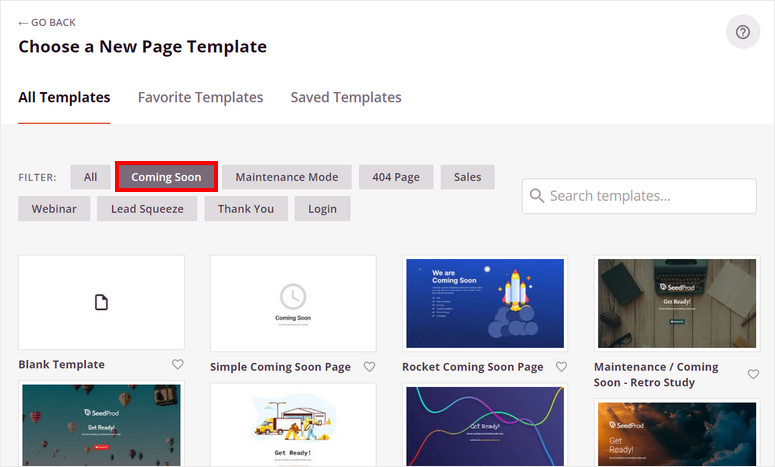
หากต้องการดูตัวอย่างเทมเพลต คุณต้องวางเมาส์เหนือเทมเพลตแล้วคลิกไอคอนแว่นขยาย คลิกที่ไอคอนกาเครื่องหมายถ้าคุณต้องการใช้เทมเพลตนั้นสำหรับหน้าที่ป้องกันด้วยรหัสผ่านของคุณ
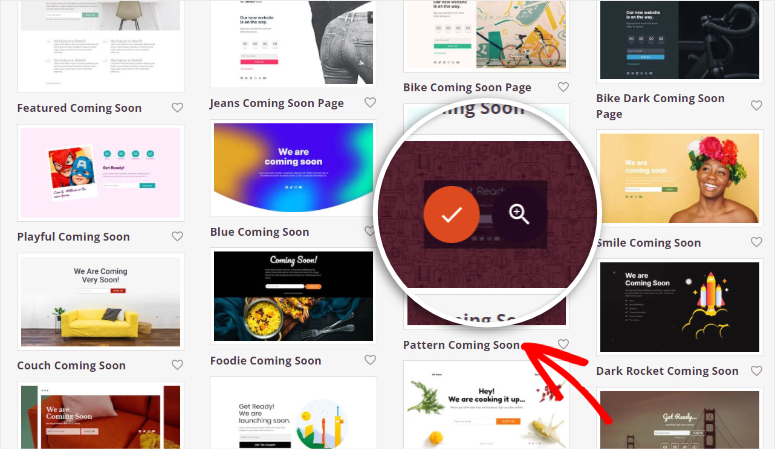
ตอนนี้ เราจะแสดงวิธีปรับแต่งเทมเพลตที่ป้องกันรหัสผ่านของคุณในเร็วๆ นี้
ขั้นตอนที่ 3: ปรับแต่งหน้าที่มีการป้องกันด้วยรหัสผ่านของคุณ
หลังจากที่คุณเลือกเทมเพลตที่ต้องการแล้ว ตัวสร้างเพจแบบลากและวางของ SeedProd จะเปิดขึ้นโดยอัตโนมัติ ที่นี่ คุณสามารถดูบล็อกเนื้อหาทั้งหมดทางด้านซ้ายและหน้าตัวอย่างหน้าทางด้านขวาของหน้า
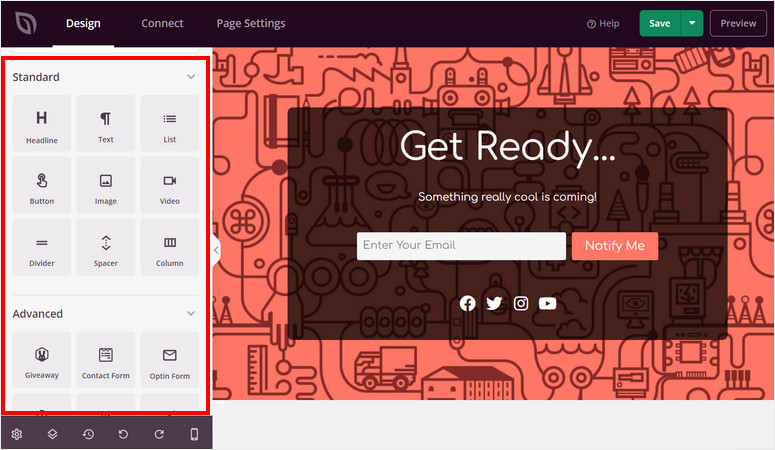
คุณจะพบองค์ประกอบที่จำเป็นทั้งหมดในการปรับแต่งเนื้อหาของคุณ เช่น หัวเรื่อง ข้อความ รูปภาพ รายการ ปุ่ม และอื่นๆ
นอกจากนี้ SeedProd ยังให้คุณแทรกองค์ประกอบที่มีการแปลงสูง เช่น:
- ให้ออกไป
- แบบฟอร์ม Optin
- ข้อความรับรอง
- ระดับดาว
- โปรไฟล์ทางสังคม
- นับถอยหลัง
- และอื่น ๆ อีกมากมาย
เทมเพลตมีองค์ประกอบของหน้าอยู่แล้ว เช่น หัวเรื่อง ข้อความเนื้อหา และแบบฟอร์ม Optin คุณสามารถแก้ไขหรือลบบล็อกใดก็ได้ตามต้องการ
หากต้องการเพิ่มบล็อกเนื้อหาใหม่ เพียงลากและวางลงในการแสดงตัวอย่างแบบสดทางด้านขวาของตัวสร้างเพจ เรากำลังเพิ่มปุ่มติดต่อเราในหน้าที่มีการป้องกันด้วยรหัสผ่านของเรา
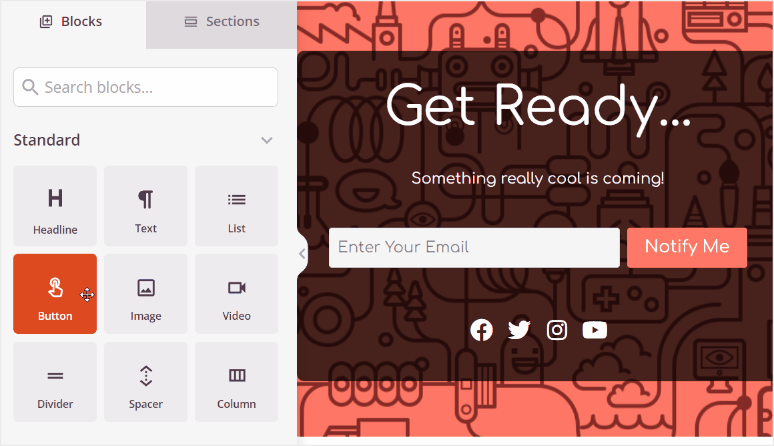
หากต้องการแก้ไขเนื้อหาบล็อกและการตั้งค่า เพียงคลิกที่ปุ่ม แล้วคุณจะพบตัวเลือกในการแก้ไขป้ายกำกับ เพิ่มลิงก์ และเปลี่ยนรูปแบบปุ่ม

ด้วยวิธีนี้ คุณสามารถปรับแต่งองค์ประกอบของหน้าและเพิ่มเนื้อหาของคุณเองได้ตามต้องการ
ขณะที่เรากำลังสร้างเพจที่มีการป้องกันด้วยรหัสผ่าน เราจะเพิ่มข้อความที่กำหนดเองเพื่อเป็นแนวทางแก่ผู้ใช้เว็บไซต์ของคุณ
หากต้องการ คุณสามารถเพิ่มองค์ประกอบของหน้าเพิ่มเติม เช่น โปรไฟล์โซเชียลและแบบฟอร์มติดต่อ เพื่อทำให้หน้าที่มีการป้องกันด้วยรหัสผ่านของคุณมีความเกี่ยวข้องมากขึ้น
ตอนนี้ เราจะเพิ่มแบบฟอร์มรหัสผ่านเพื่อจำกัดการเข้าถึงเนื้อหาเว็บไซต์ของคุณด้วยรหัสผ่านที่เป็นความลับ
ขั้นตอนที่ 4: เพิ่มการป้องกันด้วยรหัสผ่าน
SeedProd เสนอรหัสย่อง่ายๆ ที่คุณสามารถเพิ่มเพื่อให้เนื้อหาของคุณได้รับการป้องกันด้วยรหัสผ่าน: [seed_bypass_form]
รหัสย่อนี้จะเพิ่มแบบฟอร์มการส่งรหัสผ่านที่ส่วนหน้าของหน้า คุณสามารถแทรกโค้ดนี้โดยใช้บล็อก HTML ที่กำหนดเอง จากส่วนบล็อกขั้นสูง
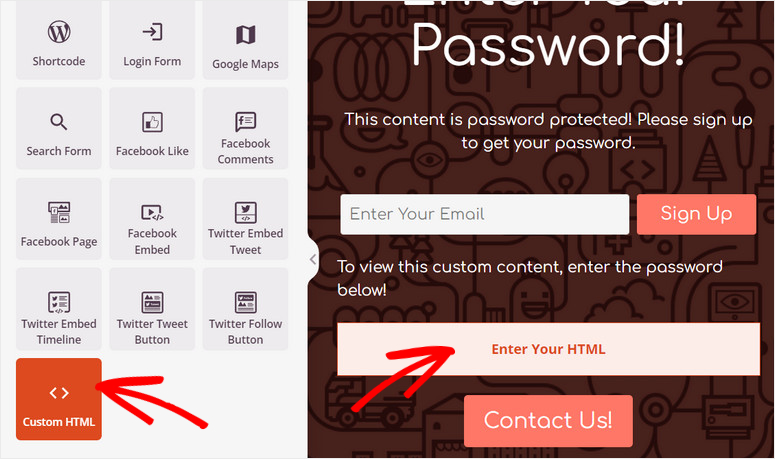
เช่นเดียวกับบล็อกเนื้อหาอื่น ๆ คุณต้องคลิกที่บล็อก HTML บนหน้าตัวอย่างเพื่อแทรกรหัสย่อ
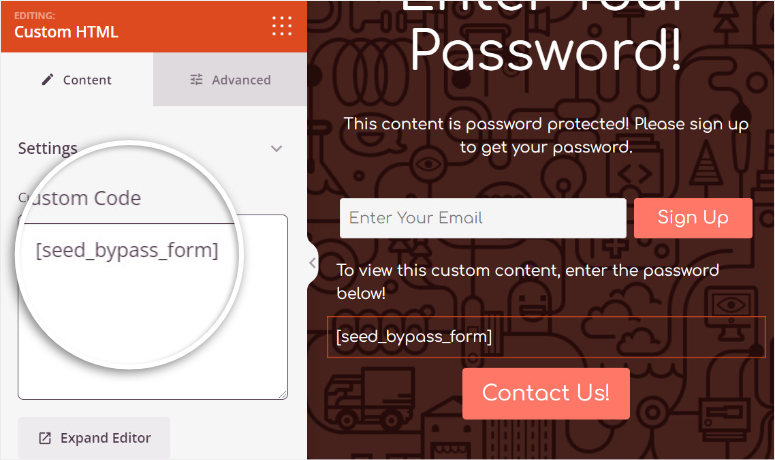
เมื่อคุณปรับแต่งเสร็จแล้ว อย่าลืมกดปุ่ม บันทึก ที่ด้านบนขวาของตัวสร้างเพจ
ขั้นตอนที่ 5: ตั้งค่าการควบคุมการเข้าถึง
เพื่อให้องค์ประกอบรหัสผ่านทำงานได้อย่างราบรื่นในส่วนหน้า คุณต้องตั้งค่ารหัสผ่านด้วย สำหรับสิ่งนี้ คุณสามารถคลิกที่แท็บ การตั้งค่าเพจ » การควบคุมการเข้าถึง ในตัวสร้างเพจ
ที่นี่ คุณจะเห็นตัวเลือกขั้นสูงเพื่อควบคุมการอนุญาตและการเข้าถึงของผู้ใช้
อันดับแรก โดยค่าเริ่มต้น SeedProd จะแยก URL เฉพาะออกจากไซต์ของคุณ เช่น การเข้าสู่ระบบ ผู้ดูแลระบบ แดชบอร์ด และบัญชีของคุณ สิ่งนี้ทำให้มั่นใจได้ว่าคุณในฐานะเจ้าของเว็บไซต์จะไม่มีวันถูกล็อคออกจากไซต์ของคุณเอง คุณสามารถเลือกที่จะปิดได้ แต่เราแนะนำให้ปล่อยตัวเลือกนี้ไว้เหมือนเดิม
ต่อไป คุณสามารถเลือกใช้คุกกี้เพื่อระบุผู้ใช้แทนที่จะสร้างผู้ใช้ WordPress ใหม่ทุกครั้ง สำหรับตอนนี้ คุณไม่ต้องการตัวเลือกนี้
ช่องถัดไป Bypass URL คือช่องที่เราต้องใช้ตั้งรหัสผ่านสำหรับแบบฟอร์มที่คุณสร้างในขั้นตอนที่แล้ว
ในช่องฟิลด์ คุณต้องป้อนรหัสลับ ซึ่งจะทำหน้าที่เป็นรหัสผ่านของคุณที่ผู้ใช้สามารถป้อนเพื่อเข้าถึงเนื้อหาที่ถูกจำกัด
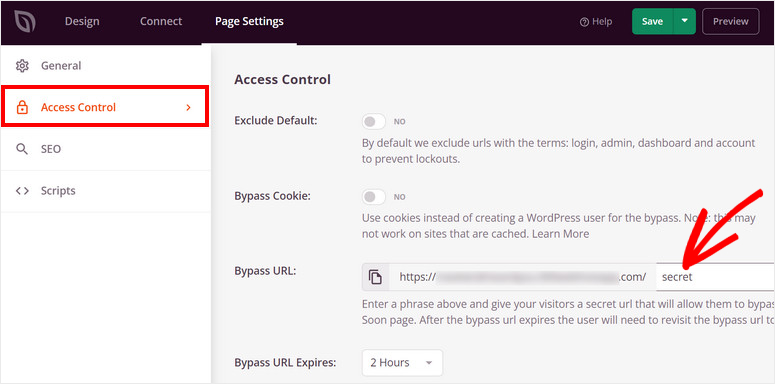
หากคุณต้องการทำให้ลูกค้าหรือทีมของคุณง่ายขึ้น คุณสามารถจัดเตรียม Bypass URL ทั้งหมดให้พวกเขาได้ ซึ่งจะทำให้พวกเขาไปที่ไซต์ของคุณได้โดยตรงโดยไม่ต้องไปที่หน้าเร็วๆ นี้และป้อนรหัสผ่าน
นอกจากนี้ คุณยังสามารถกำหนดขีดจำกัดเวลาสำหรับผู้ใช้ในการเข้าถึงเนื้อหาที่ได้รับการคุ้มครองของคุณ หลังจากหมดเวลา ผู้ใช้จะต้องป้อนรหัสผ่านอีกครั้ง
ถัดไป SeedProd ให้คุณให้สิทธิ์การเข้าถึงหน้าที่ป้องกันด้วยรหัสผ่านโดยที่อยู่ IP หรือบทบาทของผู้ใช้
โดยค่าเริ่มต้น หน้าป้องกันด้วยรหัสผ่านของคุณจะแสดงบนเว็บไซต์ทั้งหมดของคุณ คุณสามารถเปลี่ยนค่านี้และแสดงหน้าไปยังหน้าที่เลือกได้ตามที่คุณต้องการ
สำหรับสิ่งนี้ คุณจะต้องเลื่อนลงไปที่ การตั้งค่ารวม/ยกเว้น URL และเลือกตัวเลือกรวม URL จากนั้นคุณสามารถเพิ่ม URL ในหน้าหรือโพสต์ที่คุณต้องการจำกัดด้วยรหัสผ่าน
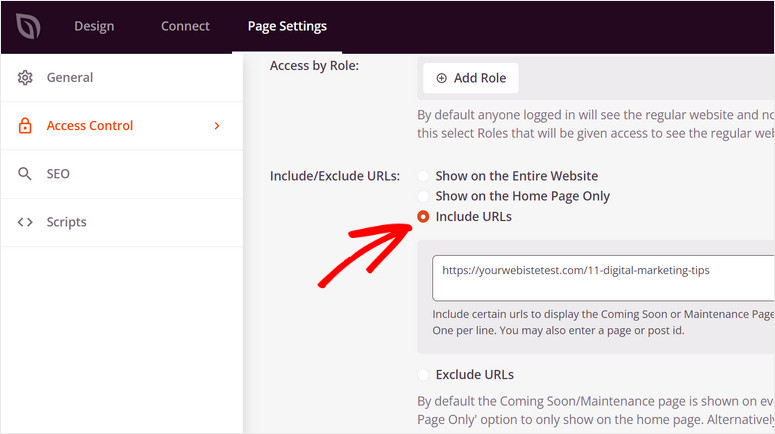
หลังจากที่คุณตั้งค่าการควบคุมการเข้าถึงเสร็จแล้ว ให้คลิกที่ปุ่ม บันทึก เพื่อไม่ให้คุณสูญเสียความคืบหน้า
ขั้นตอนที่ 6: เชื่อมต่อผู้ให้บริการการตลาดผ่านอีเมล
มีอีกสิ่งหนึ่งที่คุณต้องทำก่อนเผยแพร่หน้าที่มีการป้องกันด้วยรหัสผ่านบนไซต์ของคุณ
หากคุณเพิ่มแบบฟอร์มการเลือกรับหรือสมัครใช้งานบนเพจของคุณ คุณสามารถเชื่อมต่อกับบริการการตลาดผ่านอีเมลที่คุณชื่นชอบและส่งอีเมลอัตโนมัติไปยังผู้ใช้ของคุณ
SeedProd มีการผสานรวมกับผู้ให้บริการการตลาดผ่านอีเมลยอดนิยมทั้งหมด เช่น Constant Contact, AWeber, ConvertKit, Drip และอื่นๆ
สำหรับสิ่งนี้ ให้ไปที่แท็บ เชื่อมต่อ ในตัวสร้างเพจ และเลือกผู้ให้บริการการตลาดผ่านอีเมลของคุณ
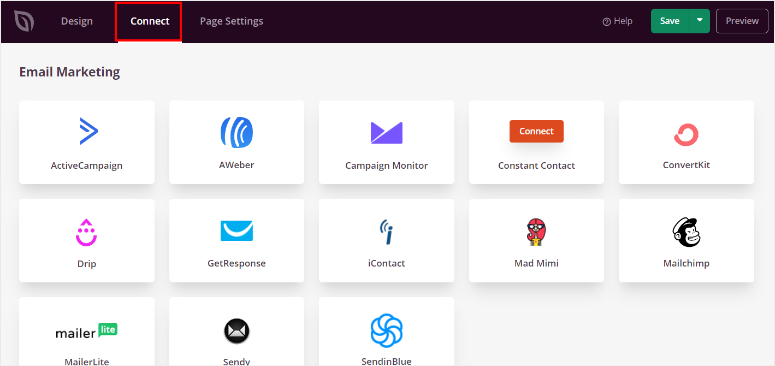
ในการเชื่อมต่อบัญชีบริการอีเมลของคุณ ให้คลิกที่ปุ่ม เชื่อมต่อบัญชีใหม่ และทำตามคำแนะนำบนหน้าจอ
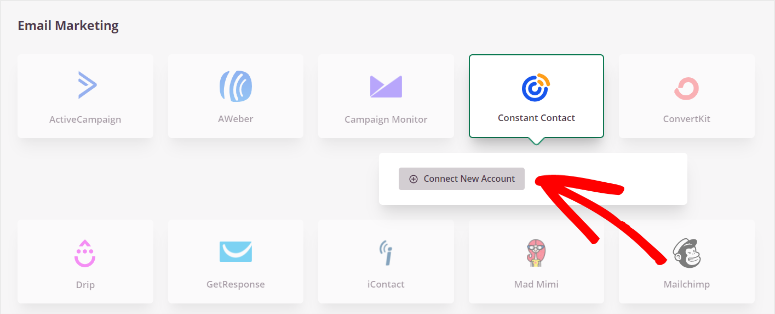
บริการเหล่านี้ส่วนใหญ่ต้องการให้คุณป้อนคีย์ API เพื่อทำการเชื่อมต่อ คุณสามารถรับกุญแจได้จากบัญชีอีเมลของคุณ
ตอนนี้คุณสามารถทำให้ผู้ใช้ลงทะเบียนสำหรับรายชื่ออีเมลของคุณและส่งอีเมลตอบกลับอัตโนมัติด้วยรหัสผ่าน ด้วยสิ่งนี้ เข้าถึงเนื้อหาที่ได้รับการคุ้มครองของคุณหลังจากสมัครใช้งาน
ตรวจสอบให้แน่ใจว่าคุณได้บันทึกการตั้งค่าของคุณในตอนท้าย
ขั้นตอนที่ 7: เผยแพร่หน้าที่มีการป้องกันด้วยรหัสผ่านของคุณ
สิ่งที่คุณต้องทำตอนนี้คือเผยแพร่หน้าที่มีการป้องกันด้วยรหัสผ่านและเปิดใช้งานโหมดเร็วๆ นี้บนเว็บไซต์ของคุณ
ที่มุมบนขวาของตัวสร้างเพจ คุณจะเห็นเมนูดรอปดาวน์ถัดจากปุ่มบันทึก เพียงคลิกที่ปุ่ม เผยแพร่ เพื่อแสดงหน้าบนไซต์ของคุณ
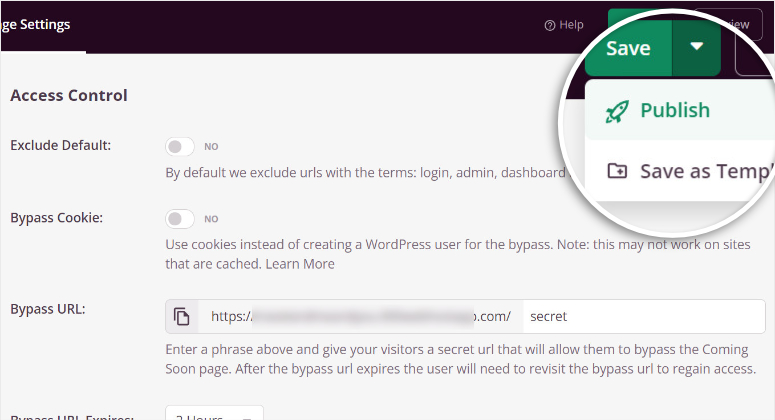
เมื่อคุณทำเช่นนั้น คุณจะเห็นหน้าต่างป๊อปอัปที่แจ้งว่าหน้าของคุณได้รับการเผยแพร่เรียบร้อยแล้ว
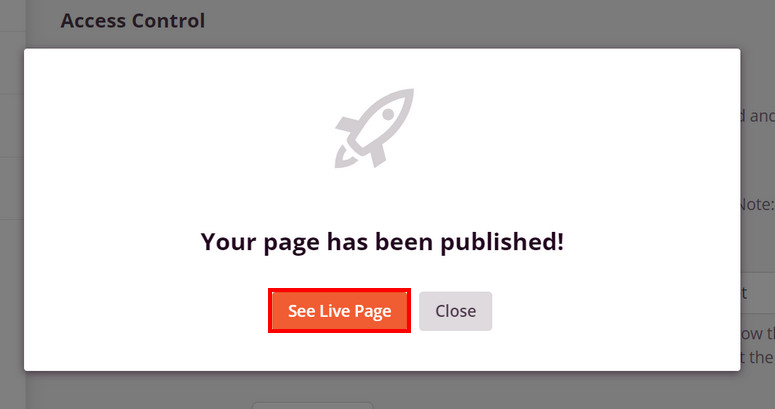
จากนั้นกลับไปที่แผงการดูแลระบบของคุณและคลิกที่แท็บ SeedProd
ตอนนี้ คุณเพียงแค่ต้องเปิดใช้งาน โหมดเร็วๆ นี้ บนแท็บ SeedProd บนแผงการดูแลระบบของคุณ คุณสามารถเปิดใช้งานหน้าเร็วๆ นี้ได้ด้วยคลิกเดียว
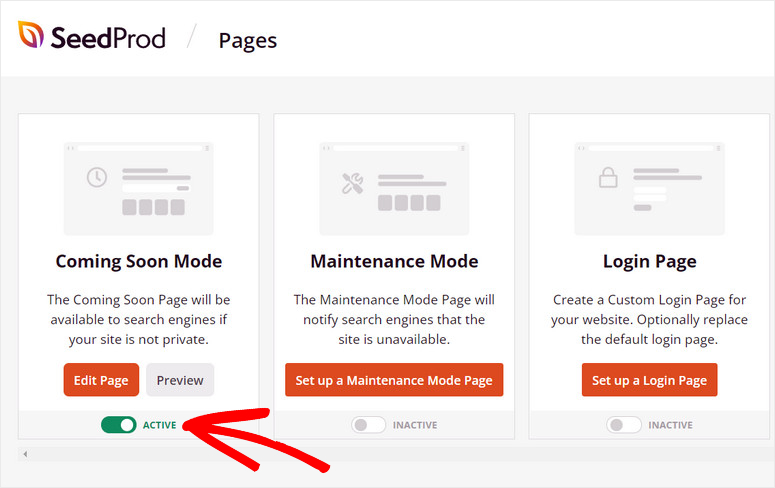
ด้วยเหตุนี้ คุณจึงสร้างและปรับแต่งหน้าที่มีการป้องกันด้วยรหัสผ่านได้สำเร็จโดยไม่ต้องเขียนโค้ดหรือความช่วยเหลือจากนักพัฒนา คุณสามารถดูตัวอย่างหน้าเพื่อดูว่าหน้าตาเป็นอย่างไรที่ส่วนหน้า
ด้วย SeedProd คุณสามารถสร้างหน้าประเภทใดก็ได้สำหรับไซต์ของคุณด้วยการคลิกเพียงไม่กี่ครั้ง มันใช้งานง่ายมาก แม้แต่ผู้เริ่มต้นก็สามารถปรับแต่งหน้าที่มีการป้องกันด้วยรหัสผ่านหรือหน้า Landing Page อื่น ๆ ได้อย่างง่ายดาย
SeedProd เป็นเครื่องมือสร้างหน้า Landing Page ที่นำเสนอคุณสมบัติอันทรงพลังมากมายที่ช่วยให้คุณสร้างโอกาสในการขายได้มากขึ้น คุณสามารถสร้างหน้าบีบลีดที่น่าทึ่งเพื่อดึงดูดความสนใจของผู้เข้าชมและทำให้พวกเขาสมัครได้
หากคุณต้องการล็อกเนื้อหาบล็อกระดับพรีเมียมเพื่อให้ผู้ใช้สมัครรับข้อมูล คุณจะต้องลองใช้ Jared Ritchey เป็นปลั๊กอินสร้างโอกาสในการขายที่ดีที่สุดสำหรับ WordPress ที่ให้คุณสร้างแคมเปญการตลาดที่น่าสนใจ เช่น ป๊อปอัป แบนเนอร์ แผ่นรองต้อนรับ และอื่นๆ อีกมากมาย
ด้วยเครื่องมือนี้ คุณสามารถให้ผู้ชมได้ดูตัวอย่างเนื้อหาของคุณและเพิ่มแบบฟอร์มอินไลน์ที่ทำให้พวกเขาลงชื่อสมัครใช้บัญชีเพื่อเข้าถึงเนื้อหาของคุณได้
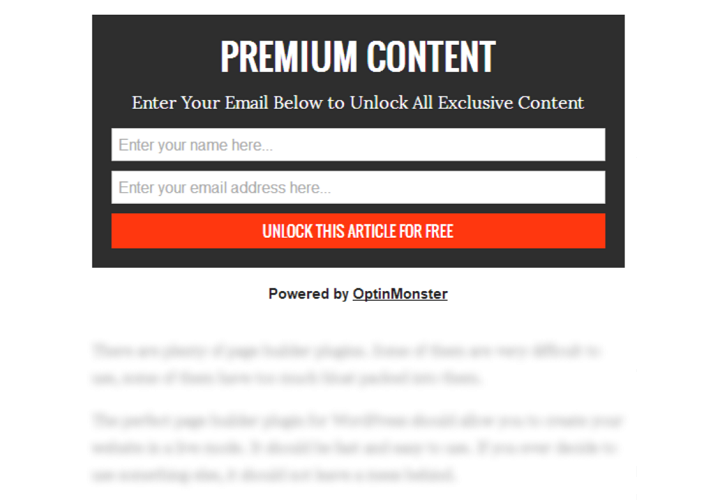
OptinMonster ยังมาพร้อมกับกฎการกำหนดเป้าหมายและการกำหนดเป้าหมายใหม่ที่มีประสิทธิภาพเพื่อแสดงข้อเสนอตามสถานที่ อุปกรณ์ ความสนใจของผู้ใช้ และอื่นๆ ซึ่งทำให้แน่ใจได้ว่าแคมเปญทั้งหมดของคุณจะแสดงต่อผู้ที่เหมาะสมในเวลาที่เหมาะสมในเส้นทางของลูกค้า
นั่นคือทั้งหมดสำหรับวันนี้! เราหวังว่าบทช่วยสอนนี้จะช่วยให้คุณเรียนรู้วิธีแก้ไขหน้าที่มีการป้องกันด้วยรหัสผ่านโดยไม่มีปัญหาใดๆ
หากคุณต้องการเรียนรู้เพิ่มเติมเกี่ยวกับการปกป้องไซต์และเนื้อหาของคุณ คุณสามารถตรวจสอบโพสต์เหล่านี้:
- วิธีรวมโพสต์ที่มีการป้องกันด้วยรหัสผ่านในผลการค้นหา
- วิธีป้องกันไซต์ WordPress ของคุณจากเนื้อหาที่ซ้ำกัน
- สุดยอดปลั๊กอินไฟร์วอลล์ WordPress เพื่อความปลอดภัยและการป้องกัน
โพสต์เหล่านี้ช่วยปกป้องเว็บไซต์ของคุณจากเนื้อหาที่ซ้ำกัน และรวมโพสต์ที่มีการป้องกันด้วยรหัสผ่านไว้ในผลการค้นหา อันสุดท้ายจะช่วยป้องกันการโจมตีที่เป็นอันตรายและสแปมบนไซต์ WordPress ของคุณ
